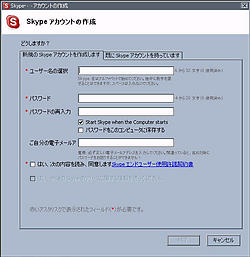›8 20, 2004
Skype P2P技術による高音質な無料通話
■その名はSkype
今までも大手チャットソフトで音声チャットが可能でしたが、Skypeは一般回線への接続も可能(有料)となる今後大きく発展する可能性を秘めているチャットソフトです。 音声チャットでの音質も非常に評判がよく、PC同士の通話なら無料で広告は無し、暗号化もばっちりという素敵っぷりです。また、ファイアウォール等に影響される事もなく、どのような環境であっても使用できるという特徴を持ち、誰でも簡単に使用できる点も特徴です。
■Skypeのインストール
Skype公式サイトからSkype本体をダウンロードしましょう。
DLしたSkypeSetup.exeを実行し、(多少文字化けしている)ウィザードに従ってインストール作業を進めましょう。PC起動時にSkypeを起動させるような事の書いてあるチェックは、はずした方が良いかもしれないです。
■Skypeのアカウント作成
Skype初回起動時には以下のような画面が出るはずなので、各種フォームに適切な入力を行いアカウントを作成しましょう。
アカウント作成後名前などの情報登録画面が出て、見知らぬ人から検索できるようにしましょう!っぽい画面になります。 怖いので何も入力しない事にしました(名前には適当な英文字を入れました)。そのままSkypeが起動されて以下のような画面になります。
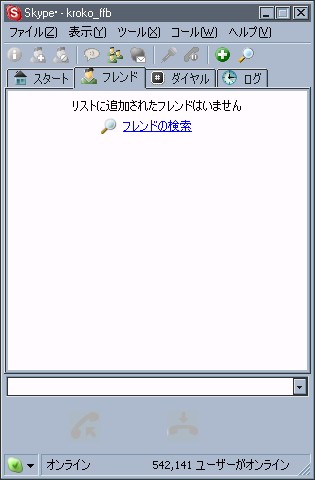
ファイル→オプションを開き、適度に設定を行いましょう。誰だか知らない人からのコールやIMはお断りした方が良いかもしれないです。 いきなり英語で話しかけられても困りますしね。
■Skype通話テスト!
Skypeの日本語サイトから繋がっているユーザーガイドは英語で出来ているという驚愕の事実に打ちのめされ、適当に弄りながら使い方を模索ですよ。
最初に自動応答のテストでもしましょう。
「フレンドの検索」で「echo123」を調べます。
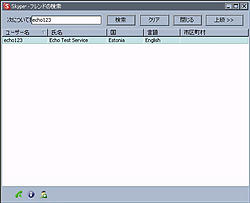
検索結果の部分を右クリックすると「フレンドリストへ追加」等のメニューが出ますのでここでは「コール」してみたいと思います。
素敵な英語のメッセージの後、相手の音声が途切れて「ピーン」の音が聞こえたら、適当に喋って見ましょう。数秒後「ピーン」の音の後に自分のおしゃべりがそのまま返答されます。旨くいったらテスト終了です。旨くいかなかったら悔し泣きに泣きましょう。
音量はSkypeで自動調節してくれるそうです
あとは適当にやれば何とかなるかな
続くかも
Skype
コンピュータ系blog: Skype (スカイプ)
ヤフー オンかてで部屋をしてますが高音質で流したいのですが弾き語りです